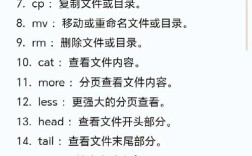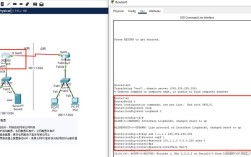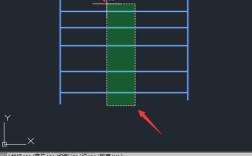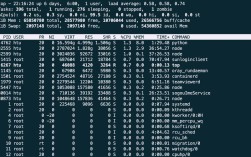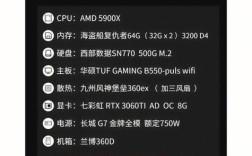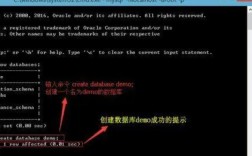路由器是网络中的核心设备,负责在不同网络之间转发数据包,实现网络互联,要熟练管理和维护路由器,掌握常用的路由器命令至关重要,这些命令涵盖了从基本配置到高级调试的各个方面,能够帮助网络管理员高效地完成网络搭建、监控和故障排除工作,以下将详细介绍常用路由器命令的分类及其功能,并通过表格形式进行归纳,最后附上相关问答。
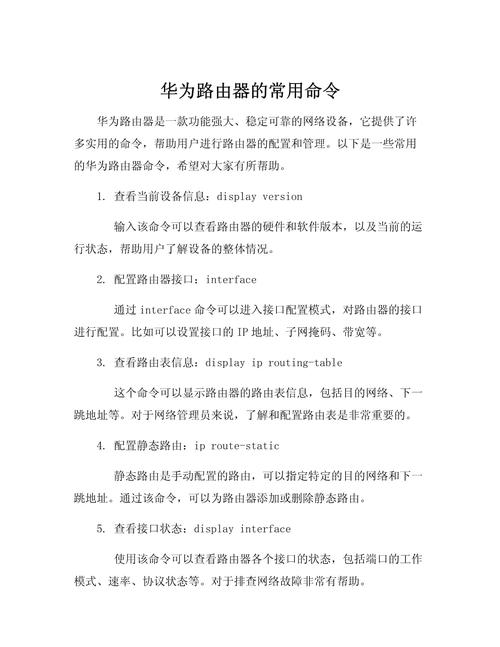
基础配置命令
基础配置是路由器管理的第一步,主要包括设备名称、密码设置、接口IP配置等,这些命令确保路由器能够正常接入网络并进行基本通信。
-
进入和退出配置模式
enable:从用户模式进入特权模式,拥有更高权限。configure terminal(简写conf t):进入全局配置模式,进行全局参数设置。interface [接口类型] [接口编号](如interface GigabitEthernet0/0):进入指定接口的配置模式。end:直接从当前配置模式返回特权模式。exit:退出当前模式,返回上一级模式。
-
设备基本信息配置
hostname [名称]:设置路由器的主机名,便于识别和管理。enable secret [密码]:设置特权模式加密密码,安全性高于enable password。enable password [密码]:设置特权模式明文密码(不推荐使用)。line console 0:进入控制台线路配置模式,用于控制台登录设置。line vty 0 4:进入虚拟终端线路配置模式,支持远程Telnet/SSH登录(0-4表示5个并发会话)。password [密码]:设置线路登录密码。login:启用线路密码验证。
-
接口IP配置
 (图片来源网络,侵删)
(图片来源网络,侵删)ip address [IP地址] [子网掩码]:为接口配置IP地址和子网掩码。no shutdown(简写no shut):开启接口(默认情况下接口处于关闭状态)。shutdown:关闭接口。description [接口描述]:为接口添加描述信息,方便管理。
路由配置命令
路由配置是路由器的核心功能,决定了数据包的转发路径,根据网络规模和需求,可选择静态路由或动态路由协议。
-
静态路由配置
ip route [目标网络地址] [子网掩码] [下一跳IP地址/出接口]:配置静态路由。
示例:ip route 192.168.2.0 255.255.255.0 10.0.0.2,表示访问192.168.2.0/24网段的数据包需通过下一跳10.0.0.2转发。no ip route [目标网络地址] [子网掩码]:删除指定的静态路由。
-
动态路由协议配置
- RIP(路由信息协议)
router rip:启用RIP协议。version 2:使用RIP版本2(支持VLSM和认证)。network [直连网络地址]:宣告参与RIP的直连网络(只写主类网络地址,如192.168.1.0)。no auto-summary:关闭自动汇总(RIPv2默认开启)。
- OSPF(开放最短路径优先)
router ospf [进程ID]:启用OSPF协议,进程ID为本地标识,不同路由器可不同。router-id [Router-ID]:手动配置OSPF路由器ID(通常为接口IP的最高值)。network [网络地址] [反掩码] area [区域ID]:宣告OSPF网络,反掩码如0.0.0.255表示24位子网掩码。area [区域ID] stub:将区域配置为末节区域(减少LSA数量)。
- EIGRP(增强型内部网关路由协议)
router eigrp [AS号]:启用EIGRP,AS号必须在同一自治系统内一致。network [网络地址]:宣告参与EIGRP的直连网络(支持子网掩码)。no auto-summary:关闭自动汇总(EIGRP默认关闭)。
- RIP(路由信息协议)
网络服务与安全配置
为确保网络的安全性和可用性,需配置访问控制列表(ACL)、NAT(网络地址转换)等服务。
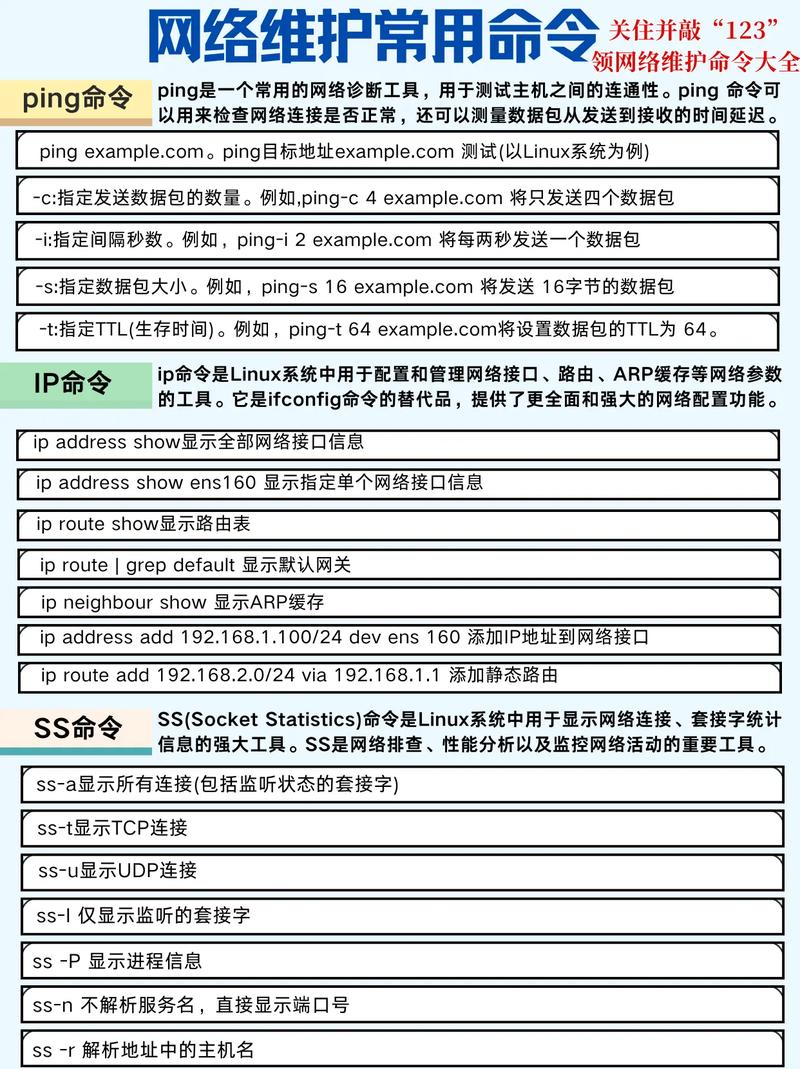
-
访问控制列表(ACL)
access-list [ACL号] [permit/deny] [源地址] [反掩码]:创建标准ACL(ACL号1-99)。
示例:access-list 1 permit 192.168.1.0 0.0.0.255,允许192.168.1.0/24网段访问。access-list [ACL号] [permit/deny] [协议] [源地址] [源反掩码] [目标地址] [目标反掩码] [操作]:创建扩展ACL(ACL号100-199)。
示例:access-list 101 tcp 192.168.1.0 0.0.0.255 10.0.0.0 0.0.0.255 eq 80,允许192.168.1.0网段访问10.0.0.0网段的HTTP服务。ip access-group [ACL号] [in/out]:将ACL应用到接口(in为入方向,out为出方向)。
-
NAT配置
ip nat inside:定义接口为NAT内部接口(连接内网)。ip nat outside:定义接口为NAT外部接口(连接外网)。ip nat inside source list [ACL号] interface [出接口] overload:配置PAT(端口地址转换),使用ACL定义内网地址,通过出接口实现多地址复用。ip nat inside source static [内网IP] [外网IP]:配置静态NAT,将内网IP一对一映射为外网IP。
网络监控与故障排除命令
当网络出现问题时,需通过监控命令定位故障,包括连通性测试、路由表查看、接口状态检查等。
-
连通性测试
ping [目标IP地址/域名]:测试与目标主机的连通性。traceroute [目标IP地址/域名](简写tracert):跟踪数据包到达目标的路径,逐跳显示路由器IP。
-
路由与接口信息查看
show ip route:显示路由表,包含直连、静态、动态路由信息。show ip protocols:查看当前运行的路由协议及其参数。show ip interface brief:以简洁格式显示所有接口的IP状态(up/down、IP地址等)。show interfaces [接口类型] [接口编号]:查看指定接口的详细状态,包括流量、错误计数等。
-
NAT与ACL监控
show ip nat translations:查看当前NAT转换表。show access-lists [ACL号]:查看ACL的匹配计数(permit/deny的数据包数量)。
-
调试与日志
debug [调试选项]:开启实时调试信息(如debug ip routing),调试完成后需用undebug all关闭。show logging:查看系统日志信息,帮助定位故障。
常用命令总结表
| 命令分类 | 命令示例 | 功能说明 |
|---|---|---|
| 基础配置 | hostname R1 |
设置路由器主机名为R1 |
enable secret cisco |
设置特权模式加密密码 | |
interface GigabitEthernet0/0 |
进入G0/0接口配置模式 | |
ip address 192.168.1.1 255.255.255.0 |
为接口配置IP地址 | |
| 路由配置 | ip route 10.0.0.0 255.255.255.0 192.168.1.2 |
配置静态路由 |
router rip |
启用RIP协议 | |
network 192.168.1.0 |
宣告RIP网络 | |
router ospf 1 |
启用OSPF进程(进程ID为1) | |
| 安全与服务 | access-list 1 permit 192.168.1.0 0.0.0.255 |
创建标准ACL,允许192.168.1.0网段 |
ip access-group 1 in |
将ACL应用到接口入方向 | |
ip nat inside source list 1 interface GigabitEthernet0/1 overload |
配置PAT | |
| 监控与故障排除 | show ip route |
显示路由表 |
ping 8.8.8.8 |
测试与目标主机连通性 | |
traceroute 10.0.0.1 |
跟踪数据包到目标的路径 | |
show ip nat translations |
查看NAT转换表 |
相关问答FAQs
问题1:如何查看路由器当前运行的所有配置?
解答:在特权模式下,使用show running-config命令(简写sh run)可以查看路由器当前生效的完整配置,包括接口IP、路由协议、ACL、NAT等所有参数,若需保存配置,需执行copy running-config startup-config(简写wr),否则重启后配置会丢失。
问题2:路由器无法Ping通远端网络,可能的原因及排查步骤?
解答:可能原因包括:①接口未开启(检查show ip interface brief确认接口状态为up);②路由配置错误(检查show ip route确认目标路由是否存在);③ACL拦截(检查接口应用的ACL规则是否误封禁);④NAT配置问题(若内网访问外网,检查show ip nat translations确认NAT转换是否成功),排查步骤应从底层到高层:先检查接口物理状态和IP配置,再验证路由表,最后检查ACL和NAT规则。